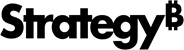Strategy ONE
拓扑故障排除
本节介绍 Workstation 中可能出现的问题以及如何解决这些问题。
如何启用调试日志记录
调试日志记录错误以及问题发生原因的其他有用信息。有关启用调试日志记录的步骤,请参阅 KB483668:如何启用拓扑的调试日志记录。
在没有网络连接时,服务注册不起作用
如果安装后没有网络连接,服务注册仍然适用于所有本地服务。如果没有,请确保登录机器的用户是本地管理员。当连接到网络时,具有足够服务注册权限的用户可能在没有网络连接的情况下在本地不拥有完全的管理员权限。
服务注册代理无法启动, 未找到私有 IPV4 地址 在日志文件中找到
- 如果计算机有多个 IP 地址,请参阅 配置包含多个 IP 地址的环境
-
如果机器只有一个 IP 地址,请使用以下命令检查网络设置,如果 IPv4 为 不是 在下表提供的可接受的私有(RFC1918)地址列表中。
RFC1918 名称 IP 地址范围 地址数量 最大 CIDR 块(子网掩码) 主机 ID 大小 掩码位 分类描述 24 位块 10.0.0.0 - 10.255.255.255 16,777,216 10.0.0.0/8 (255.0.0.0) 24 位 8 位 单个 A 类网络 20 位块 172.16.0.0 - 172.31.255.255 1,048,576 172.16.0.0/12 (255.240.0.0) 20 位 12 位 16 个相邻的 B 类网络 16 位块 192.168.0.0 - 192.168.255.255 65,536 192.168.0.0/16 (255.255.0.0) 16 位 16 位 256 个连续的 C 类网络 - 检查网络配置是否符合要求。如果是这样,并且您想要使用服务注册,请完成步骤 4 和 5,将服务注册代理绑定到不可接受的 IPv4 地址。
- 导航至
Services Registration\yaml文件夹。 -
编辑
installation_list.yaml通过添加文件 绑定地址: xxxx 至领事部门。确保冒号和 IP 地址之间有一个空格。复制consul:
install_path: "C:\\Program Files (x86)\\MicroStrategy\\Services Registration"
java_install_path: "C:\\Program Files (x86)\\Common Files\\MicroStrategy\\JRE\\180_192\\Win64\\bin"
server: false
retry_join:
- sap-win2016.labs.microstrategy.com
- pcheng-W10-PRO.labs.microstrategy.com
- pcheng-RHEL-6-8.labs.microstrategy.com
bind_addr: 10.21.20.222 - 停止服务注册代理,删除
Services Registration\data文件夹,以及 重新启动服务注册代理。
“MicroStrategy 服务注册不可用,请检查服务状态。”
使用工作站拓扑监控服务时,出现一个空白页,并显示以下消息:“MicroStrategy 服务注册不可用,请检查服务状态。”请按照以下步骤解决此问题。
服务注册代理是否运行在 Library 工作站正在连接到哪台机器?
登录到机器 Library 是否已安装并检查 MicroStrategy 服务注册正在进行。在 Windows 上,使用 Windows 服务管理器。在 Linux 上,使用 ps -ef | grep consul。
如果代理正在运行,请检查集群代理是否形成成功。看 更新服务注册或拓扑监视器的服务端口 了解更多信息。
- 如果计算机上有防火墙 Library 安装后,请确保 8300(TCP)和 8301(TCP/UDP)端口已打开。
- 尝试 ping 列出的机器
Services Registration/config/consul.json为了 ”retry_join“以确保机器可以被访问。 - 确保领导者选举已完成。检查
ServicesRegistration日志文件中的最新时间戳Services Registration/log文件夹。如果您看到消息“无法同步远程状态:没有集群领导者”请按照步骤 4 和 5 进行操作。否则,跳至步骤 6。 - 应该在每台机器上使用服务注册代理来验证正确的集群配置。检查集群的配置。集群中应该定义一个或三个通信代理,如“
retry_join“列表installation_list.yaml文件。该列表在所有节点上都应该一致。 - 确保没有脏数据
Services Registration/data文件夹。集群组建失败或者集群成员修改后,数据文件中可能会残留无效数据。停止所有代理,删除Services Registration/data每个集群节点上的文件夹和 重启所有代理 形成集群。 - 如果 MicroStrategy Library 部署在 MicroStrategy 服务未安装,请进入管理 consul 的应用服务器并重新启动 MicroStrategy Library 部署。如果代理未运行,请检查
ServicesRegistration日志文件中的最新时间戳Services Registration/log文件夹来查看代理未启动的原因。如果出现“未找到私有 IPv4 地址”消息,请参阅 服务注册代理无法启动。
如果代理未运行,请检查 ServicesRegistration 日志文件中的最新时间戳 Services Registration\log 文件夹来查看代理无法启动的原因。
该机器是否有多个 IP 地址?安装产品时所有 IP 是否可用?
该机器是否有不可接受的 IP 地址?如果代理点击“未找到私有 IPv4 地址”,请参阅 服务注册代理无法启动。
怎么样 MicroStrategy Library WAR 文件是否部署在服务器上?
如果 Linux 服务器未正确升级,则可能会出现问题。例如,如果您在 Linux 服务器上从 10.10 升级到 11.0,但没有运行 MicroStrategy 安装程序,但下载并复制了 WAR 文件。在这种情况下,请参阅 安装 MicroStrategy 在里面 Linux 部署中的就地升级 部分 升级帮助 和 部署方案 在里面 安装 MicroStrategy Library 在 Linux 上 部分 升级帮助。
节点是否通过网络地址转换(NAT)相互通信?
服务注册功能目前不支持 NAT。
服务显示红色图标
- 在 Workstation 中,将鼠标悬停在停止图标上
 在工具提示中查看其他信息。
在工具提示中查看其他信息。 - 查看工具提示中提供的可能原因。
- 验证服务是否正在运行。登录安装该服务的机器。验证它是否在 Windows 服务管理器中运行。
- 验证所需端口是否可用。如果服务启动失败,请检查所需端口是否可用。看 支持的 MicroStrategy 平台服务 查看默认端口。
- 验证配置文件中是否有正确的端口。如果服务正在运行,但 Workstation 显示服务已关闭,请检查配置文件(例如
MicroStrategy Mobile Server JSP.json) 即可享受此项服务。配置文件位于安装目录中MicroStrategy/Services Registration/config。检查端口号、http端口号、https端口号是否和服务使用的端口一致。 - 如果端口在 服务.json 文件,但 Workstation 仍显示服务已关闭,请从
service.json文件。将 URL 粘贴到浏览器中,查看它是否是有效链接。如果链接无效,请替换“localhost“替换为您访问该 URL 的机器的 IP 地址,然后重试。 - 检查日志文件
/MicroStrategy/Services Registration/log在您的安装目录中。
如果在安装后将服务配置为使用非默认端口号,则新端口号不会记录在 JSON 配置文件中。您必须使用安装后配置的端口号手动更新 JSON 文件,然后重新启动 MicroStrategy 服务注册表。看更新服务注册或拓扑监视器的服务端口 了解更多信息。
无法启动或停止服务
- 连接到环境,确保相应的用户登录具有足够的权限。在 Workstation 中,以以下身份登录环境 MicroStrategy 具有管理员权限的用户或作为 Web 容器的管理员用户 Library。在维护模式下,转到拓扑视图,通过右键单击服务来验证服务是否支持启动/停止功能。如果 开始 和 停止 弹出菜单中的选项显示为灰色,表示该服务不支持启动/停止功能。
- 验证 SSH 在具有该服务的机器上可用且正在运行。如果没有,请参阅 在 Windows 上配置 SSH 或者 在 Linux 上配置 SSH。
- 验证防火墙是否已启用并且防火墙上的端口 22 是否打开。
- 在刷新的视图中验证服务状态。如果用户已经在Workstation中发送了启动或停止请求,则在另一个请求发出之前,刷新拓扑视图以获取最新的服务状态。
无法访问服务
- 验证托管服务的计算机是否可以从 MicroStrategy Library 机器。
- 如果环境中有防火墙,请验证端口(8300 和 8301)是否打开,以支持在托管服务的计算机之间发送和接收 TCP/UDP 请求。
- 验证代理是否正在运行。在 Windows 上,使用 Windows 服务管理器检查 MicroStrategy 服务注册正在进行。在 Linux 上,使用
ps -ef | grep -i consul。
安装后 Consul 无法启动 MicroStrategy Linux 计算机上的 2019 Update 2 修补程序
如果使用最小选项安装 Redhat Enterprise Linux 7,则会缺少 nslookup 工具。Consul 依赖 nslookup 命令从完全限定域名 (FQDN) 解析机器的 IP 地址。为了确保 Consul 能够成功启动,请通过在终端中执行以下命令来安装缺少的工具:
# yum install bind-utils定制部署
情况1:在双机环境中安装拓扑时, MicroStrategy 安装服务时无需使用多台机器选项。因此,安装后您必须手动配置 consul 集群。在这种情况下, Library 是通过安装程序部署的,并且 Library 和Web服务器在同一台机器上。Intelligence 服务器安装在另一台机器上。首先,确保 所需端口已打开。
在所有机器上
-
停止所有机器上的服务注册。在这种情况下,有两台机器。
-
在 Windows 上,使用服务管理器 (跑步 > 服务管理器) 停止 MicroStrategy 服务注册。
-
对于 Linux,请参阅 重启服务注册 了解详细步骤。
-
-
导航到安装目录并删除
MicroStrategy/Services Registration/data。 -
重新启动同一 consul 集群中所有机器上的服务注册
在 Library 服务器:
- 导航至
MicroStrategy/Services Registration/yaml目录。 - 打开
installation_list.yaml并找到领事部分。 - 添加
retry_join参数与 Intelligence Server 的 FQDN 一致,以便 Library 服务器可以指向它。 - 验证
server参数设置为false。 - 去除
bootstrap_expect: <number>线。
在 Intelligence 服务器计算机上:
- 导航至
MicroStrategy/Services Registration/yaml目录。 - 打开
installation_list.yaml并找到领事部分。 - 更新
retry_join列出所有通信代理的 FQDN。看 指定拓扑通信代理 了解更多信息。 - 从中删除所有监控代理的 FQDN
retry_join。 - 确保格式
retry_join与显示的格式匹配 将监控代理更改为通信代理。 - 添加
bootstrap_expect: <number>。看 指定拓扑通信代理 了解更多信息。 - 改变
server: true到server: false。 - 保存该文件。
案例 2:JBoss 与 Intelligence 服务器在同一台机器上运行。Web 和 Library 已安装,但部署在 JBoss 中。
- 由于网络和 Library 都在同一台机器上
MicroStrategy Web Server JSP.json和MicroStrategy Library REST Server.json可在ServicesRegistration/config安装文件夹。更新installation_list.yaml用于 Web 的端口号的文件和 Library 如果有必要,可以进行 JBoss 部署。看 更新服务注册或拓扑监视器的服务端口 更新端口。 - 执行健康检查,请访问
http://localhost:8080/MicroStrategyLibrary/health和http://10.248.128.29:8080/MicroStrategy/health。代替 8080 使用运行 Web 的端口号和 Library。如果这不起作用,请尝试用机器的 IP 地址替换本地主机。 - 停止领事并删除
ServicesRegistration/data文件夹。 - 重新启动服务注册。
无法监控或控制 MicroStrategy Workstation 提供的服务
在某些情况下,安装程序可能无法生成 JSON 文件 MicroStrategy 服务,例如 Intelligence Server、Platform Web、 Library、协作服务器等。因此,服务注册安装目录内可能不会生成 config 子文件夹,或者 config 文件夹可能只包含单个 JSON 文件。当发生上述任何一种情况时,都无法通过 Workstation 监控或控制部分或全部服务。
要解决此问题,请转到有问题的节点并执行以下步骤。
-
导航到服务注册安装目录中的 jar 文件夹。
-
Windows:
C:\Program Files (x86)\MicroStrategy\Services Registration\jar -
Linux:
/opt/MicroStrategy/ServicesRegistration/jar
-
-
执行下列命令:
复制# java -jar svcsreg-admin.jar parse - 验证 JSON 文件是否在 config 文件夹下生成。
-
重新开始 MicroStrategy 服务注册。
-
在 Windows 中,通过 Windows 服务管理器执行重新启动。
-
在Linux中,执行以下命令:
复制# java -jar svcsreg-admin.jar control consul restart
-
- 在 Workstation 中打开“拓扑”选项卡。现在你应该能够监视服务的状态,并发出启动和停止命令 MicroStrategy 服务。